本帖最后由 ptlzx 于 2019-4-1 17:02 编辑
先是参考876310253的帖子刷sonoff固件Tasmota
https://bbs.hassbian.com/thread-1557-1-1.html
按raspberry0316的帖子设置sonoff参数
https://bbs.hassbian.com/thread-405-1-1.html
按27hh版主的指点在console 里执行 PowerOnState 1 不完美解决物理墙开有效性问题。
要完美解决物理墙开问题请参考27hh版主和karl_31帖子:
https://bbs.hassbian.com/thread-1120-1-1.html
https://bbs.hassbian.com/thread-138-1-1.html
按的lovinggrey帖子在群晖中安装MQTT
https://bbs.hassbian.com/thread-366-1-1.html
按876310253的帖子安装配置homebridge插件等
https://bbs.hassbian.com/thread-2371-1-1.html
27hh版主的Sonoff Tasmota使用指南
https://bbs.hassbian.com/thread-1358-1-1.html
以下为上面各帖我执行使用部分的复制节选:感谢以上各位帖主的分享和各位网友的热心帮助。谢谢!
1、首先解压ESPEasy下载下来的zip,解压后把sonoff.bin固件放进去:
2、用ttl把sonoff basic跟电脑连接:(安装下图链接)
3、在设备管理里面把你的com端口设置一下,在计算机--属性--设备管理--端口COM方法跟老高大神的帖子上一样
设置好速录:115200其他默认不变。
4、打开有一个叫FlashESP8266.exe的软件。你会发现有COM-port跟firmware。
这里的选择COM-port你的com端口,firmware选择sonoff固件,就是刚才复制进去的sonoff.bin 都搞定之后点击flash就ok了,等待一下,你会发现,固件已经刷好了。
这样固件就刷好了,下面是配置了。我直接复制了三点零六分大神的帖子上的说明,谢谢大神提供
刷完重新上电,连续短按4次,进入AP模式,用wifi查找sonoff-xxxx 开头的ssid加入,访问192.168.4.1web界面进行设置,这个短按有点难把握,最好连接com口看提示,出现192.168.4.1的文字的时候就是ap模式了,反正我是这样弄的,我感觉这个刷机方法比用ide的方便一些。
5)进入路由器后台找到你的sonoff 相信你一眼就能找到。复制sonoff的ip地址。到浏览器中打开,一样会有点慢。
6)设置界面如图:
toggle 触发 切换开/关状态 information 设备信息 fimware ota 升级。
4.Sonoff-Tasmota开关MQTT设置
此部分主要介绍开关MQTT设置方法,为接入HA做准备
本帖隐藏的内容点击configuration得到二级菜单:
选择configure MQTT:
host: 你mqtt服的地址,
port mqtt的端口 默认1883
client id 默认就可以
user password 你mqtt的设置 默认是 pi和raspberry
Topic是需要更改的!自己设置,设置完请记住!我这里以S1作为示范。
请注意后面接入HA时S1所填入的位置
full-topic可以默认不更改。
点击 save 保存。
console 里执行 PowerOnState 1
两个环境变量是:
可变:PATH 值:/usr/local/sbin:/usr/local/bin:/usr/sbin:/usr/bin:/sbin:/bin
可变:DEBIAN_FRONTEND 值:noninteractive
两个变量输入完成后点确定就可以了
mosquitto_passwd -c pwfile.example pi
这行命令最后的pi是你MQTT服务器的用户名,可以输入自己想输的用户名。
输入完命令后会让你输入2次密码建立MQTT服务器的密码。
至此在群晖docker上配置MQTT服务器就完成了。
补充下:最后一步需要在终端那里新建个终端 然后输入:
mosquitto_passwd -c pwfile.example pi
##安装上sonoff的hb插件 ##
install.sh文件添加下面代码安装插件
npm install -g homebridge-mqtt-switch-tasmota
|
|
config.json文件修改内容:
{ "bridge": {
"name": "sonoffmqtt桥",
"username": "B8:27:ED:5D:3D:A5",
"port": 58005,
"pin": "000-00-005"
},
"accessories": [
{
"accessory": "mqtt-switch-tasmota",
"name": "床头灯", ///在你家庭app里面显示的名字
"url": "mqtt://192.168.199.137:1883", ///这个是刚刚设置的mqtt地址
"username": "pi", ///mqtt用户名
"password": "raspberry", ///mqtt密码
"topics": {
"statusGet": "stat/S1/POWER", ///这个是里面的S1是mqtt里面的Topic刚刚提到记住的那个(注意大写S)
"statusSet": "cmnd/S1/POWER" ///这个是里面的S1是mqtt里面的Topic刚刚提到记住的那个(注意大写S)
}
}
]}
----------------------------------------------------------------------备注:如果iphone的家庭app搜索不到homebridge,要在群晖NAS的 文件服务--高级设置--bonjour--关闭,一般可以解决。
要完美解决物理开关并用问题见:
https://bbs.hassbian.com/thread-138-1-1.html
我的接线截图和sonoff开关设置:

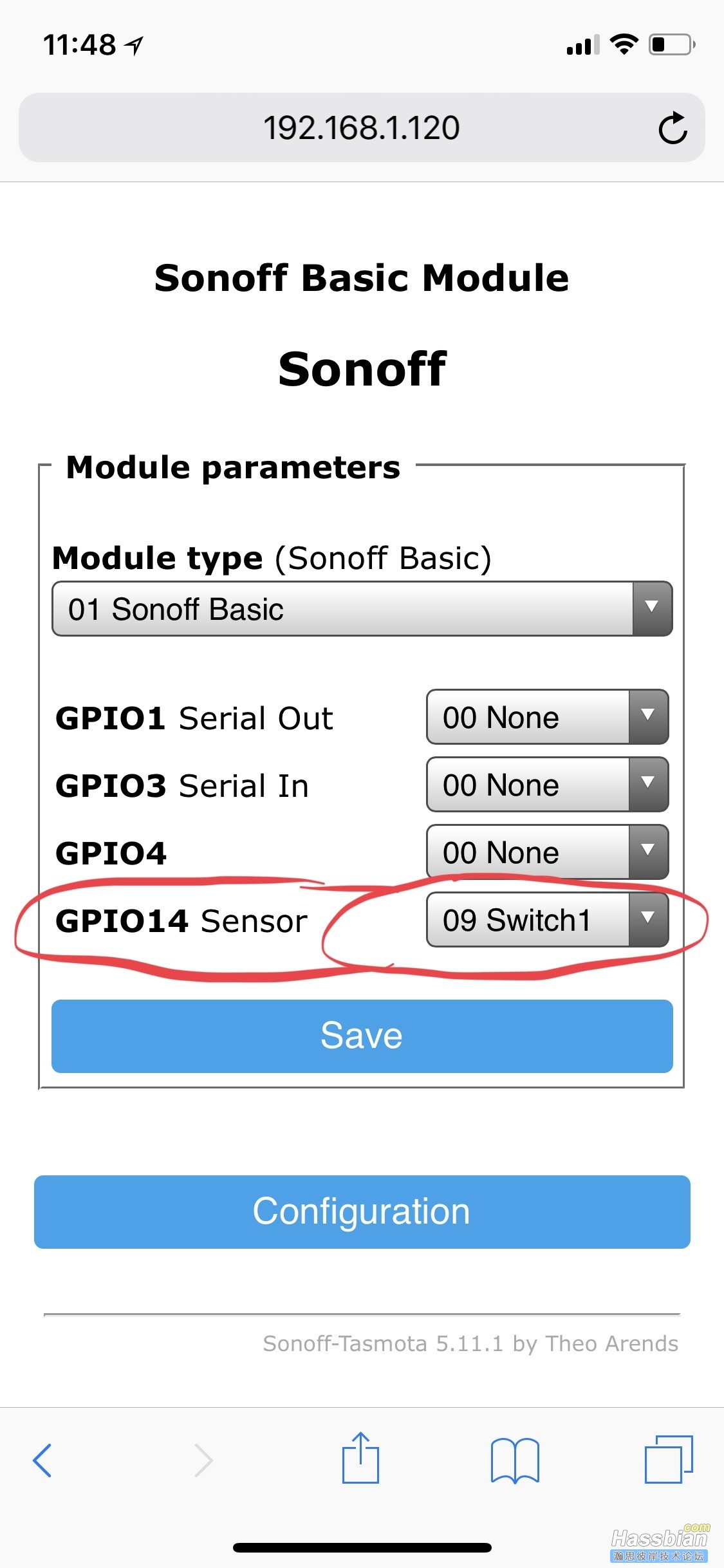
如果要升级homebridge,打开homebridge容器的终端机--》新建--〉sh --》输入:npm install -g npm to update
就可以更新了。
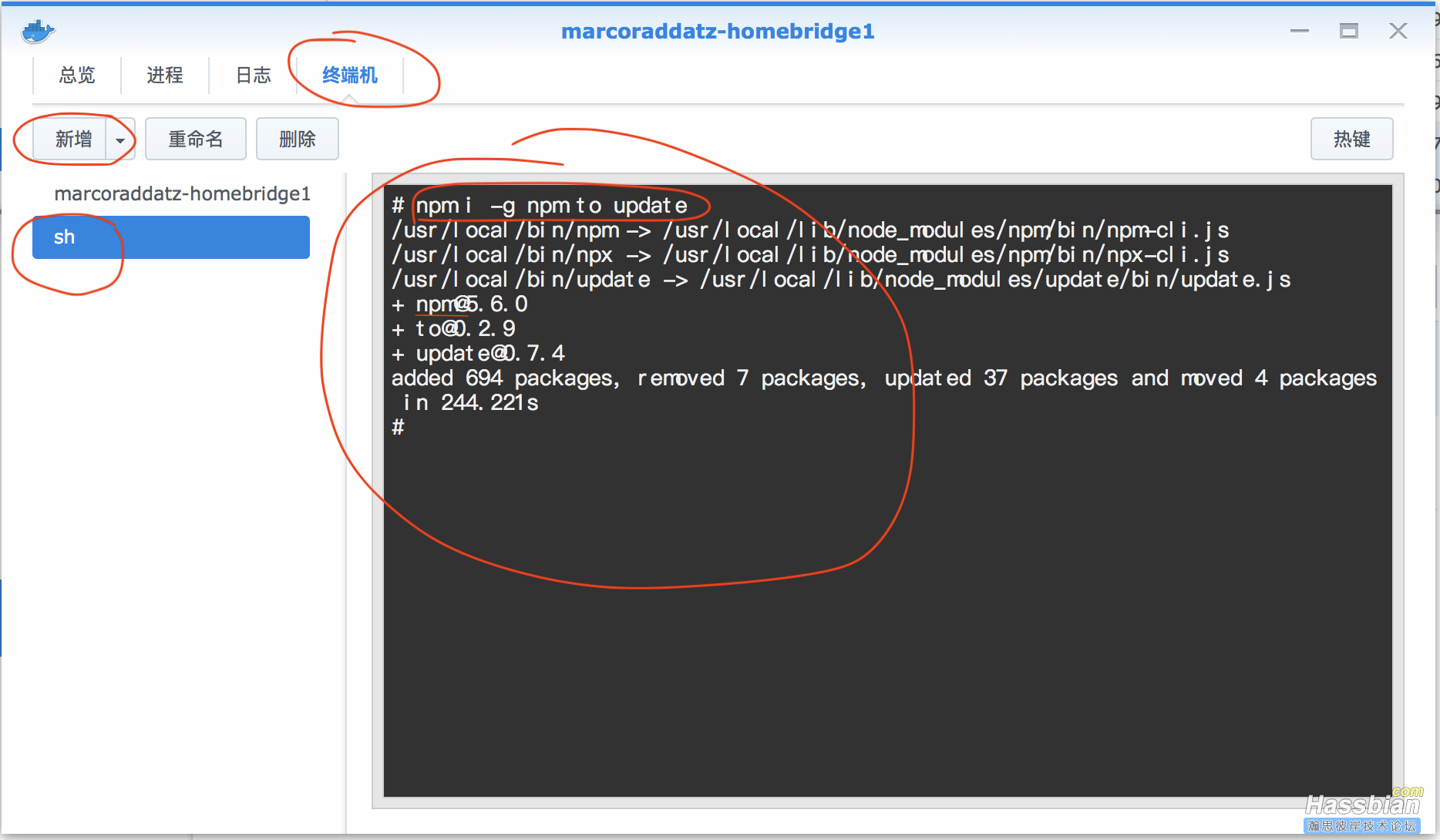
小米设备的接入请看dodiu的帖子
https://bbs.hassbian.com/thread-10-1-1.html
Tasmota固件下载地址:
https://github.com/arendst/Sonoff-Tasmota/releases
终端机中新增并执行miio discover(老版用miio --discover)可以获取Token
小米设备添加到config.json的范例,用miio discover查询Token时显示的Device ID修改config.json
https://github.com/YinHangCode/h ... r/sampleConfig.json
删除插件
npm remove -g homebridge-插件名
代码校验
http://www.bejson.com
|